Revo atinstalētājs ir programmu atinstalētājs, lai pilnībā noņemtu nevajadzīgas programmas no datora. Lietojot datoru, mums visiem datorā ir nepārtraukti jāinstalē programmas, un pēc tam dažas instalētās programmas ir jānoņem.
Lai pareizi noņemtu programmu no datora, ieteicams izmantot īpašu atinstalētāja programmu. Šāda īpaša programma ir paredzēta, lai pareizi atinstalētu programmu, lai pilnībā noņemtu noņemamās programmas pēdas no datora.
Atinstalējot programmu standarta veidā, atinstalējot Windows programmas, operētājsistēma reģistrā atstāj daudz ierakstu, atinstalētās programmas izveidotās mapes, failus un citus atkritumus. Liels daudzums šādu atkritumu negatīvi ietekmē veiktspēju un rada kļūdas operētājsistēmā.
Tagad es jums pastāstīšu par Revo atinstalētāja programmas izmantošanu. Revo atinstalētājs ir paredzēts, lai pilnībā noņemtu programmas no datora.
Revo atinstalētājam ir divas versijas: bezmaksas versija un apmaksāta versija -. Apmaksātajā programmas versijā ir vairāk iespēju nekā bezmaksas versijā.
Parastam datora lietotājam bezmaksas versija ir diezgan piemērota, kas tiks aplūkota šajā rakstā. Es jau ilgu laiku izmantoju šo atinstalētāju. Tagad manā datorā ir instalēta programma Revo Uninstaller kā otrā programma programmu noņemšanas problēmu novēršanai no datora.
Revo atinstalētājam ir saskarne krievu valodā. Strādājot ar programmu, programmas logos parādās paskaidrojumi ar īsu paskaidrojumu par darbībām, kas veiktas ar programmu.
Revo atinstalētāja bezmaksas programmu varat lejupielādēt no programmas oficiālās vietnes. Programmas oficiālajā vietnē izvēlieties bezmaksas versiju un pēc tam lejupielādējiet lietojumprogrammu savā datorā. Šajā lapā jūs varat lejupielādēt programmas pārnēsājamo versiju, kas darbosies bez instalēšanas datorā un tiks palaista no mapes.
Revo atinstalētāja lejupielāde
Revo atinstalētāja instalēšana ir parasta programma un notiek krievu valodā.
Nevajadzīgo programmu noņemšana programmā Revo Uninstaller Free
Pēc programmas palaišanas noklikšķiniet uz trīsstūra blakus pogai "Skatīt" un pirms vienuma "Sīkāka informācija" ievietojiet atzīmi. Tas tiek darīts, lai jums būtu detalizēta informācija par instalētajām programmām (cik programmu tika atrasts, programmas lielums, versija, instalēšanas datums, uzņēmums, kas to izlaidis, programmas vietne).
Vispirms analizēsim programmas galveno funkciju - "Atinstalētājs".
Lai atinstalētu programmu, noklikšķiniet uz pogas "Atinstalētājs", atlasiet programmu, kuru vēlaties atinstalēt, un nospiediet pogu "Atinstalēt".

Parādās logs "Atinstalētājs" ar brīdinājumu, kurā noklikšķiniet uz pogas "Jā". Nākamajā logā atlasiet atinstalēšanas režīmu, jums tiek piedāvāts izvēlēties atinstalēšanas režīmu, pēc noklusējuma tiek piedāvāts "Mērens".
Izvēlieties "Papildu režīms", lai reģistrā un diskā veiktu dziļāku un rūpīgāku meklēšanu, lai noņemtu visu, kas saistīts ar programmu. Tas ir lēnāks programmas darbības režīms. Pēc tam noklikšķiniet uz pogas "Nākamais".

Jaunā logā tiek veikta "Sākotnējās analīzes un dzēšanas veikšana". Atinstalēšanas process ir četrpakāpju process.

Pirmais solis ir "Sistēmas atjaunošanas punkta izveide".
Otrajā posmā notiek “Lietojumprogrammas datu analīze pirms atinstalēšanas”.
Trešajā posmā tiek palaists iebūvētais lietojumprogrammas atinstalētājs.
Parādītajā brīdinājuma logā noklikšķiniet uz pogas "Jā". Tiek palaists noņemšanas programmā iebūvētais atinstalētājs, kas noņem šo programmu.
Nākamajā programmas logā parādās "Skenēšana, lai atrastu atlikušo informāciju". Reģistrā un cietajā diskā tiek pārbaudīti aizmirsti faili, mapes un reģistra ieraksti, kas saistīti ar attālo programmu.
Pēc skenēšanas pabeigšanas noklikšķiniet uz pogas "Nākamais".

Nākamajā logā jūs redzēsit melnā krāsā atzīmētos reģistra ierakstus, kas saistīti ar attālo programmu. Programmas loga apakšējā labajā stūrī jūs redzēsiet, cik daudz reģistra ierakstu ir palicis operētājsistēmā, mūsu gadījumā - 6. Šādu ierakstu var būt simtiem, un dažreiz tūkstošiem. Tas ir atkarīgs no konkrētās attālās programmas.
Ja atinstalēšanai izmantojat operētājsistēmas standarta rīku - "Atinstalēt programmu", visi šie reģistra ieraksti paliek jūsu datorā. Pamazām šādu ierakstu ir daudz, un tas negatīvi ietekmē operētājsistēmas darbību.
Tāpēc programmu noņemšanai no datora būs vēlams izmantot īpašas programmas - atinstalētājus.
Lai izdzēstu atlikušos ierakstus no attālās programmas, noklikšķiniet uz pogas "Atlasīt visu" (priekšskatīšana, katram gadījumam, treknrakstā izceltie ieraksti)
Pēc tam noklikšķiniet uz pogas "Dzēst". Jūs varat, nenoklikšķinot uz pogas “Atlasīt visu”, manuāli ievietot izvēles rūtiņas pretēji treknrakstā izceltajiem ierakstiem (šādu ierakstu var būt daudz) un pēc tam noklikšķiniet uz pogas “Dzēst”.
Programma izdzēš tikai treknrakstā atzīmētos ierakstus un to apakšpozīcijas. Pēc tam noklikšķiniet uz pogas "Nākamais".

Pēc tam tiek parādīts programmas "Pabeigt" pēdējais logs.
Ja visi ieraksti netika izdzēsti nekavējoties, parādās jauns logs "Atrasti atlikušie faili un mapes".
Šajā logā pārbaudiet uzskaitītos vienumus. Ja tur neesat pamanījis citu programmu pēdas, noklikšķiniet uz pogas "Atlasīt visu" un pēc tam noklikšķiniet uz pogas "Dzēst".
Logā "Brīdinājums" noklikšķiniet uz pogas "Jā". Pēc tam noklikšķiniet uz pogas "Nākamais".

Parādās logs "Pabeigt", kurā esat informēts, ka Revo Uninstaller ir veiksmīgi pabeidzis atinstalēšanas procedūru, šajā logā noklikšķiniet uz pogas "Pabeigt".

Mednieka režīms programmā Revo Uninstaller Free
Interesanta šīs programmas iezīme ir "Hunter Mode". Pārslēdzoties uz šo režīmu, mēs varam veikt noteiktas darbības ar vienu klikšķi.
Noklikšķinot uz pogas "Mednieka režīms" augšējā labajā stūrī, parādās neliels logs ar zilu skatu.

Ja noklikšķināt uz šī loga ar peles labo pogu, tad konteksta izvēlnē varat atvērt programmas galveno logu vai iespējot šo programmas režīmu tā, lai tas sāktos, kad sākas Windows operētājsistēma.
Konteksta izvēlnei ir divi darbības režīmi un iestatījumi šī loga izskatam.

Lai atinstalētu programmu, noklikšķiniet uz loga ar skatu ar peles kreiso pogu un neatlaižot peles pogu, pārsūtiet to uz programmas saīsni. Parādās konteksta izvēlne, kurā mēs varam izvēlēties nepieciešamo darbību.
Jūs varat atinstalēt programmu, apturēt programmas palaišanu, pabeigt procesu, pabeigt un izdzēst procesu, atvērt lietojumprogrammu mapi un meklēt ar programmu saistītu informāciju Google tīklā, uzzināt šī faila īpašības un atsaukt darbību.

Iespējamās programmas darbības:
- "Atinstalēt" - sāk atlasītās lietojumprogrammas atinstalēšanu ar Revo Uninstaller;
- "Pārtraukt automātisko palaišanu" - programma tiek atspējota no automātiskās palaišanas, kad Windows tiek palaists;
- "Beigt procesu" - aptur darbojošos programmu, programma tiek aizvērta;
- Procesa beigšana un noņemšana - aptur un noņem lietojumprogrammu;
- "Atvērt mapi ar lietojumprogrammu" - tiek atvērts jauns Explorer logs ar atvērtu mapi, kurā atrodas programma;
- "Meklēt Google" - varat meklēt izvēlētās lietojumprogrammas nosaukumu, faila nosaukumu vai uzņēmuma nosaukumu, izmantojot Google meklēšanu. Atveras noklusējuma pārlūks, un, izvēloties atbilstošo vienumu, varat doties uz jums interesējošo vietni;
- "Rekvizīti" - parāda lietojumprogrammas izpildāmā faila īpašības;
- "Atcelt" - darbības izpilde tiek atcelta.
Ja mednieku režīmā noklikšķināt uz loga un konteksta izvēlnē atzīmējiet izvēles rūtiņu blakus vienumam "Velciet un nometiet", tad parādīsies logs ar degošu liesmu.
Ja jūs velkat programmas saīsni pa logu ar degošu liesmu, tad pēc tam jūs varat veikt līdzīgas darbības, piemēram, "Mednieka režīmā".

Rīki programmā Revo Uninstaller Free
Noklikšķinot uz pogas "Rīki" Revo atinstalētāja galvenajā logā, tiek atvērts programmas logs ar cilni "Optimizācija".
Pēc noklikšķināšanas uz pogas "Autorun Manager" varat noņemt atzīmi no izvēles rūtiņām, kas atrodas pretī vienumiem ar attiecīgajām programmām, ja jums ir jāaizliedz šo programmu automātiskā palaišana. Jūs varat redzēt programmas atrašanās vietas ceļu, tās aprakstu, programmas ražotāju, statusu (darbojas vai nedarbojas), automātiskās palaišanas reģistra filiāles atrašanās vietu.
Pēc noklikšķināšanas uz pogas "Windows rīki" jūs ātri piekļūstat 13 dažādiem operētājsistēmas standarta iestatījumu veidiem.
Pēc noklikšķināšanas uz pogas "Trace Cleaner" tiek atvērtas vairākas apakšsadaļas konkrētām darbībām.
Noklikšķinot uz pogas "Pārlūka tīrītājs", varat notīrīt informāciju, kuru jūsu pārlūkprogramma reģistrē (ne visas pārlūkprogrammas tiek atbalstītas).
Noklikšķinot uz pogas "MS Office Cleaner", varat notīrīt Microsoft Office dokumentu atvēršanas vēsturi, atzīmējot izvēles rūtiņas pretī attiecīgajiem vienumiem.

Ja noklikšķināt uz pogas "Windows tīrītājs", tad, atzīmējot atbilstošo lodziņu, varat notīrīt daudzu savu darbību vēsturi reģistrā un cietajā diskā.
Noklikšķinot uz pogas "Noņemt pierādījumus", vispirms varat skenēt atlasītos lokālos diskus un pēc tam datorā noņemt darba pēdas. Šai darbībai jāpieiet piesardzīgi. Kad šis process būs pabeigts, izdzēstos failus nebūs iespējams atgūt.

Noklikšķinot uz pogas "Liktenīga dzēšana", jūs varat izdzēst failu vai mapi, bez iespējas atgūt izdzēsto ne programmatiski, ne fiziski. Noklikšķiniet uz atbilstošās pogas, pievienojiet failu vai mapi un pēc tam noklikšķiniet uz pogas "Dzēst uz visiem laikiem". Šī programmas funkcija ir jāizmanto uzmanīgi, saprotot, kuru failu vai mapi jūs uz visiem laikiem dzēšat no sava datora.
... Pieredzējis datoru un interneta lietotājsSveiki. Visi ir dzirdējuši par mūsu divām nepatikšanām - muļķiem un ceļiem. Kas attiecas uz datoru lietotājiem, lielākajai daļai no viņiem ir savas divas problēmas - nepareiza programmu instalēšana un vēl nepareizāka atinstalēt programmas.
Ar pirmo neko nevar darīt - ja cilvēks neatlaidīgi visu instalē sistēmas diskā un pēc tam brīnās, kāpēc dators palēninās, tad tā jau ir diagnoze.
Bet ar otro nepatikšanu jūs joprojām varat cīnīties. Es bieži sastopu cilvēkus, kuri uzskata, ka, izdzēšot saīsni no darbvirsmas uz atkritni, viņi arī noņem programmu.
"Labākā prasme" arī manuāli noņem programmas mapi no Program Files! Bet fakts ir tāds, ka pat atrodot un apgūstot sistēmā iebūvēto instalēto programmu noņemšanas rīkus, "astes" problēma paliek.
Un viņi to arī dara, lai "atvieglotu" programmas vai vispār nepieļautu viņu programmas noņemšanu. Principā tas nav svarīgi.
Svarīga ir vēl viena lieta, ka nepareizas programmu atinstalēšanas dēļ sistēmā uzkrājas daudz atkritumu, tas sāk ilgstoši ielādēt, lēnām strādāt un pastāvīgi "karāties".
Protams, ir tīrīšanas programmas, piemēram, CCleaner, bet draugi nav tīri tur, kur viņi tīra, bet tur, kur viņi nemet atkritumus! Daudz pareizāk būtu sākotnēji rīkoties tā, kā vajadzētu, nevis apmānīt sevi un datoru.
Kā pareizi atinstalēt programmu? Datorprogrammu noņemšanai izmantojiet uzticamu, pārbaudītu laiku un tūkstošiem lietotāju utilītu - Revo atinstalētājs.
Lasiet arī vietnē:
Turklāt šī programmatūra neaprobežojas tikai ar šo funkciju - tajā ir daudz vairāk noderīgu un "garšīgu" lietu. Šodien mēs runāsim par šo programmu atinstalētāju - soli pa solim un attēlos.
Es jums iedošu divas saites programmas lejupielādei, pārskata beigās, kā vienmēr, pirmā ir standarta versija (es to aprakstīšu sīkāk), bet otrā ir pārnēsājama, nav nepieciešama instalēšana, vienkārši noklikšķiniet uz saīsnes mapē, un jūs varat strādāt.
Revo atinstalētājs - instalēšana
Noklikšķiniet uz instalācijas saīsnes ...









Kā izmantot Revo atinstalētāju
Lūk, mūsu brīnumprogramma! Šeit mums tiek parādītas visas datorā instalētās programmas un spēles - noklikšķiniet uz tās programmas saīsnes, kuru vēlaties pareizi noņemt, un noklikšķiniet uz ...


Bet kā jau teicu iepriekš, tas nav visas Revo atinstalētāja programmas iespējas. Viss garšīgākais ir priekšā. Es ieteiktu jums doties uz izvēlni "Skatīt" un atlasīt "Detalizēti" ...


Kāpēc es to iesaku? Fakts ir tāds, ka šajā gadījumā mums tiks parādīts programmas lielums, versija un arī saite uz šīs programmas oficiālo vietni.


Un nospiežot peles labo pogu uz līnijas, jūs varat veikt vairākas darbības - atjaunināt programmu, doties uz vietni vai mapi, kurā tā ir instalēta, skatīt informāciju par to internetā. Tikai kāds fokuss-fokuss!




Kā redzat, ir arī startēšanas vadītājs - varat paātrināt datora palaišanu no sākuma atspējojot nevajadzīgas programmas kopā ar sistēmu.
Jūs varat ātri piekļūt visiem iebūvētajiem sistēmas rīkiem. Ir arī rīks, lai notīrītu pārlūkprogrammu pēdas un Microsoft Office suite ...


Bet tas nav visas mūsu programmu atinstalētāja iespējas - es saglabāju visgaršīgāko pēdējam.
Slinkākajiem un nevēlas sarežģīt savu jau tā grūto dzīvi ar nevajadzīgiem smadzeņu sajukuma mēģinājumiem viņi izdomāja medību režīmu ...


Medību režīms sastāv no tā, ka programmas loga vietā ar "sarežģītiem" burtiem un dažām līnijām darbvirsmā parādās skats.
Turot nospiestu peles kreiso pogu, jums jāvelk tēmeklis uz tās programmas saīsni, kuru vēlaties pareizi noņemt ...




Redzējums uz etiķetes nav redzams, jo kursora displejs atrodas ekrānuzņēmumu programmatūra... Mēs atbrīvojam peles pogu un parādītajā izvēlnē atlasiet darbību, kuru mēs vēlamies sākt saistībā ar šo programmu ...


Šo skatu var konfigurēt, vienkārši noklikšķinot uz tā ar peles labo pogu ...


Es pilnībā aizmirsu - pašai programmai ir iestatījumi, taču es neieteiktu tajos bakstīties, it īpaši ieslēdzot izvēles rūtiņu ...


Jūs varat sagādāt daudz nepatikšanas, ja īsti nesaprotat, kas jums tiks paplašināts.
Revo Uninstaller ir programma, ar kuras palīdzību jūs varat efektīvi notīrīt datoru no nevajadzīgām programmām un to pēdām sistēmā. Patiesībā tā galvenā iezīme ir tā, ka tā var izdzēst programmu failus no lietotāja mapēm un citiem direktorijiem datora cietajā diskā.
Revo atinstalētājs neaprobežojas tikai ar programmu atinstalēšanu. Ar tā palīdzību jūs varat notīrīt pārlūkprogrammu un citu lietojumprogrammu mapes no pagaidu failiem, izdzēst nevajadzīgos sistēmas datus, konfigurēt startēšanas programmas, kad ieslēdzat datoru. Šajā piemērā mēs izmantosim Revo Uninstaller Pro versiju, jo tā nodrošina visefektīvāko veiktspēju.

Revo atinstalētājs darbosies tikai ar administratora kontu vai viņa vārdā.
Programmu noņemšana
Programmu atinstalēšana, izmantojot Revo Uninstaller, nedaudz atšķiras no līdzīga procesa, izmantojot standarta Windows rīku, tāpēc šī procedūra ir jāapsver detalizēti.
- Pārejiet uz cilni "Atinstalētājs" un izvēlieties to, kuru vēlaties noņemt no programmu saraksta.
- Nospied pogu "Dzēst", pēc kura sāksies atinstalēšanas process. Katrai lietojumprogrammai tas var izskatīties atšķirīgi. Mēs atzīmējam nepieciešamos džekus, sekojam uzvednēm. Pēc pabeigšanas tiks parādīts pārskats par veiksmīgu procedūras pabeigšanu.
- Tagad visinteresantākais - Revo Uninstaller piedāvā skenēt datoru, lai atrastu failus, kas palikuši no attālās programmas. Skenēšanu var veikt trīs režīmos - "Drošs", "Mērens" un "Advanced"... Vienkāršām programmām pietiks ar mērenu režīmu. Nospied pogu "Skenēt".
- Tas prasīs kādu laiku, pēc kura parādīsies logs, kurā tiks parādīti ieraksta, kuru atstāj programma, kas jānoņem reģistrā. Push "Izvēlēties visu" un "Dzēst"
- Pēc dzēšanas var parādīties logs ar citiem failiem, kurus Revo Uninstaller iesaka dzēst. Ir nepieciešams rūpīgi pārskatīt sarakstu un atlasīt tikai komponentus, kas saistīti ar noņemamo programmu. Ja neesat pārliecināts, vienkārši izlaidiet šo darbību, neko neizdzēšot, un nospiediet "Gatavs".




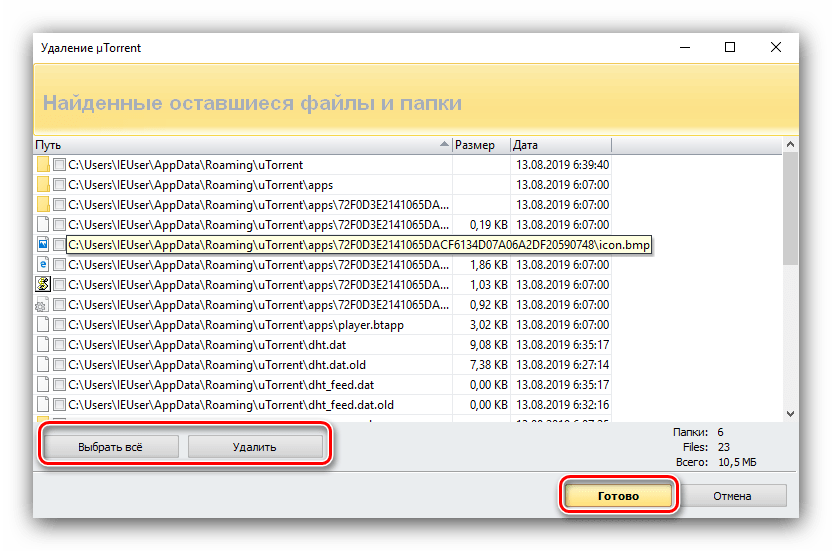
Pārlūkprogrammu tīrīšana
Laika gaitā lietotāja tīmekļa pārlūkprogrammās tiek uzkrāts liels daudzums nevajadzīgas informācijas, kas aizņem vietu cietajā diskā. Lai atbrīvotu vietu, rīkojieties šādi:

Reģistra un cietā diska tīrīšana


Tiek iestatīta automātiskā palaišana
Revo atinstalētājs ļauj jums piešķirt nepieciešamās lietojumprogrammas tūlīt pēc datora ieslēgšanas.


Secinājums
Mēs esam apskatījuši Revo atinstalētāja izmantošanas pamatus. Šī programma ir daudz vairāk nekā atinstalētājs šī termina parastajā nozīmē. Ar tās palīdzību jūs varat efektīvāk uzraudzīt procesus datorā un sistēmā, uzturot tos optimālā formā!
Dažos gadījumos, noņemot programmas no datora, dažreiz nepietiek ar Windows standarta rīkiem. Atinstalējot programmas, iebūvētais atinstalētājs nenoņem daudz pagaidu failu un reģistra ierakstu. Tam ir negatīva ietekme, atkārtoti izmantojot attālo programmu. Tālāk mēs analizēsim, kā pareizi noņemt programmu un visas tās paliekas no datora, izmantojot programmu Revo Uninstaller.
Labāk ir lejupielādēt programmu no oficiālās vietnes.
Instalējiet programmu kā parasti. Jūs vienkārši nevarat neko mainīt un noklikšķiniet uz. Pēc instalēšanas palaidiet programmu un pagaidiet, līdz atinstalētājs pabeidz sistēmas skenēšanu un parāda visu datorā instalēto programmu sarakstu.
Piedāvātajā sarakstā atlasiet programmu, kuru mēs noņemsim. Jūs varat izmantot meklēšanu vai atrast to manuāli, ritinot sarakstu. Es atinstalēšu WinRAR un izmantošu meklēšanu. Lūk, kas notika:

Atlasiet programmu un augšējā panelī noklikšķiniet uz Noņemt. Ja poga nav aktīva, jūs neesat izvēlējies programmu, kuru vēlaties noņemt. Nākamajā solī parādīsies papildu logs:

Pirmais solis ir izveidot sistēmas atjaunošanas punktu nepareizas dzēšanas vai problēmu ar turpmāko sistēmas darbību gadījumā. Pēc tam atinstalēšana tiks sākta ar iebūvēto atinstalētāju, ja tas darbojas. Pēc atinstalēšanas pabeigšanas daudzas programmas lūdz nekavējoties restartēt datoru. Ir vērts atteikties no restartēšanas un turpināt atinstalēšanu.

Atlasot skenēšanas režīmu Vidējs vai Papildu, noklikšķiniet uz pogas Skenēt.Pēc skenēšanas tiks parādīti vairāki logi ar programmatūras un atkritumu paliekām, kuras jāiznīcina. Pirms nākamās skenēšanas darbības neaizmirstiet noklikšķināt uz pogas Dzēst.



Ne visus nevajadzīgos failus no datora var izdzēst tieši tāpat: daži netiek pilnībā izdzēsti, citi ir izkaisīti pa visu datoru, citi operētājsistēmas rezultātā nepārtraukti uzkrājas, un lielākajai daļai lietotāju par tiem nav ne jausmas. Visi šie faili palēnina datoru un aizņem brīvu vietu. Acīmredzams problēmas risinājums ir to atinstalēšana, ko Revo atinstalētājs lieliski paveic.
Programmas iezīmes
Iepriekš instalēto programmu un failu klasiskā noņemšana ne vienmēr noved pie programmatūras patiesi pilnīgas noņemšanas. Gandrīz vienmēr ir palicis daudz nevajadzīgu failu.
Šos failus var izmantot:
- Pārinstalējot programmatūru.
- Lai apkopotu jebkādu informāciju par datoru vai lietotāju.
- Failus var vienkārši izveidot un palikt darba rezultātā, pēc tam tie gadiem ilgi aizņem brīvu vietu bez īpašnieka labuma.
Šī iemesla dēļ ir svarīgi zināt, kā izmantot Revo Uninstaller Pro, lai jūsu dators laika gaitā nepārvērstos par lēnām strādājošu "atkritni".
Revo atinstalētājs var veikt šādas funkcijas:
- Pilnīga programmu noņemšana no datora, ieskaitot failu noņemšanu no lietotāja mapēm, dažādām cietā diska apakšsadaļām un direktorijiem.
- Konfigurējiet automātisko programmu palaišanu, kad dators ir ieslēgts: iespējojiet nepieciešamās, atspējojiet vai ierobežojiet tikai laiku pa laikam nepieciešamās.
- Izdzēsiet sistēmas failus, pagaidu dokumentus un citas lietas, kas jau ir izmantotas un nākotnē jums vai jūsu datoram nebūs vajadzīgas. Dažus no šiem failiem var izdzēst bez atinstalētāja, taču ne visus no tiem var izdzēst tikai pēc datora restartēšanas, kas ne vienmēr ir ērti un principā iespējams.
Kā lietot programmu?
Jūs varat lejupielādēt programmu oficiālajā vietnē un izmantot to 30 dienas. Šajā laikā jūs varat noņemt kaitinošo neizņemamo programmu no datora un rūpīgi notīrīt datoru no atkritumiem.
- Dodieties uz oficiālo vietni un lejupielādējiet izmēģinājuma versiju bez maksas.

2. Instalējiet programmu savā datorā

3. Palaidiet programmu

Lūdzu, ņemiet vērā, ka programma darbosies tikai ar administratora kontu
Atinstalētājs
Šajā sadaļā ir parādītas visas datorā instalētās programmas. Loga augšējā daļā atsevišķā rindā tiek parādīti tie, kas nesen tika instalēti - tādējādi jūs varat nekavējoties notīrīt datoru no nevajadzīgiem vai nejauši instalētiem.

Programmu noņemšana notiek, nospiežot pogu "Noņemt". Tomēr darbs ar to nebeidzas, un pēc Revo atinstalēšanas piedāvās sistēmā meklēt failus, kas palikuši no programmatūras.
Skenēšana tiek veikta vienā no trim režīmiem:
- Mērens;
- Seifs;
- Papildu
Lai noņemtu visus atkritumus, kas palikuši no atinstalētās programmas, mēs izmantosim visdziļāko skenēšanas režīmu - "uzlaboto".

Kādu laiku pēc tā palaišanas tiks parādīts logs, kurā tiks parādīta visa atlikusī informācija par konkrētu programmu sistēmā. Šie nevēlamie faili tiek izdzēsti trīs darbībās: vispirms atlasiet pilnīgi visus failus, pēc tam noklikšķiniet uz pogas "dzēst", pēc tam noklikšķiniet uz pogas "nākamais".

Uzmanību! Pēc papildu programmas failu dzēšanas var parādīties vēl viens logs ar failu sarakstu. Šeit tiek parādīti dokumenti, ar kuriem atinstalētā programma kaut kādā veidā mijiedarbojās, vai arī tajos ir informācija par to.
Pārējie faili ir rūpīgi jāpārskata un jāizdzēš tikai tie, kas attiecas uz noņemamo programmu. Ja neesat pārliecināts vai neesat labi pārzinājis to, izlaidiet šo darbību un noklikšķiniet uz pogas "Pabeigt".

Startēšanas vadītājs
Ar Revo Uninstaller palīdzību jūs uzreiz pēc datora ieslēgšanas varat konfigurēt to programmu automātisko palaišanu, kuras nepieciešamas darbam. Lai to izdarītu, starp rīkiem jāatrod automātiskās palaišanas pārvaldnieks.

Būtu jāsaprot, ka daudziem izstrādātājiem patīk instalēt savu programmatūru automātiskajā palaišanā, lai viņi vienmēr to izmantotu. Patiesībā datoru īpašnieki to var nezināt un viņiem šīs programmas var nebūt vajadzīgas. Tie būtu jāatspējo, jo katrs nevajadzīgais automātiskās palaišanas uzdevums ir papildu laiks sistēmas sāknēšanai un palēnina tā darbību.
Pēc tam atvērtajā pārvaldnieka logā atstājiet "atzīmes" to lietojumprogrammu priekšā, kas jums nepieciešamas tūlīt pēc datora ieslēgšanas. 
Apkopēji
Pārlūka tīrītājs, nevēlami faili, Office un Windows ērtības labad tiek sadalīti dažādos izvēlnes vienumos. Tajā pašā laikā tie jāizmanto vienam mērķim: nevajadzīgu failu dzēšanai, kas izveidoti darba laikā:

- Pārlūkprogrammai tās ir kešatmiņa, sīkfails, meklēšanas vēsture, lejupielāžu vēsture, apmeklēto vietņu vēsture un cita informācija.

- Operētājsistēmai Windows šī ir kešatmiņa, sistēmas vēsture, atkritnes faili un citi nevajadzīgi atkritumi, kā arī reģistra un nevajadzīgo operētājsistēmas failu tīrīšana cietajā diskā.

- Office tas ir nevajadzīgu failu tīrīšana, kas parādījās, strādājot ar atbilstošajām biroja lietojumprogrammām.

Šeit diez vai ir vērts nopietni mainīt iestatījumus, jo operētājsistēmas un galvenās programmas visiem ir sakārtotas vienādi, un tāpēc papildu faili ir praktiski vienādi. Pēc to noņemšanas jūs uzreiz redzēsiet, cik dators ir kļuvis produktīvāks un cik ātri tas darbojas.




